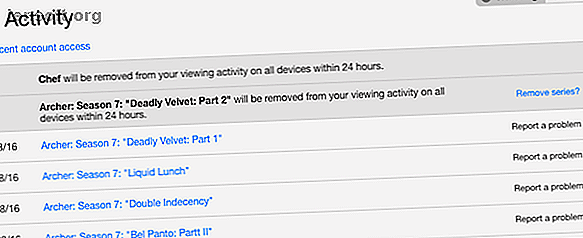
Netflix holder fast? 10 rettelser til afspilningsproblemer
Reklame
Netflix holder op med at stoppe? En stor chance er, at en af de ti rettelser i denne artikel vil hjælpe.
Netflix er den bedste videostreamingtjeneste, men det er ikke uden dets fejl. Nogle mennesker undgår muligvis endda at abonnere på Netflix på grund af dets små irritationsmomenter. Men faktisk er der måder at løse de små, fnise problemer.
De fleste mennesker har de samme klager over Netflix, hvilket betyder, at der findes løsninger online. Ikke alle disse løsninger er perfekte, men de er gode nok til, at efter at have anvendt dem, fordele af Netflix opvejer ulemperne.
Her er nogle almindelige problemer, folk har med Netflix, og deres løsninger.
1. Hvordan slettes “Fortsæt at se” på Netflix?

Hvis du ser en film og stopper den før kreditterne, vises den på din "Fortsæt at se" -listen. Gå til www.netflix.com/WiViewingActivity for at slippe af med det. Her ser du en liste over alle de film, du har set, listet fra seneste til ældste. Klik på X ved siden af en vilkårlig titel for at fjerne det.
Ved tv-udsendelser fjernes den enkelte episode ved at klikke på X ved siden af en episode. Du vil også se en prompt, der siger, Fjern serie? Hvis du vil udtrykke hver episode af serien fra din nylig overvågede liste eller fra din Fortsæt overvågningsliste, skal du vælge denne mulighed i stedet.
2. Hvordan får jeg bedre forslag til Netflix-film?

Ifølge Netflix er der kun en måde, du kan udøve enhver kontrol over dine anbefalinger på. Når du har set nogen film eller tv-show, skal du give den en vurdering. Gå til netflix.com/MoviesYouveSeen for at se en komplet liste over titler, du har klassificeret. Netflix bruger disse personlige klassificeringer til at forstå din smag, så du ønsker måske at forfine listen.
Disse vurderinger er dog kun en del af puslespillet. Hvordan Netflix ved nøjagtigt, hvad du vil se, hvordan Netflix ved nøjagtigt, hvad du vil se, hvordan Netflix ved nøjagtigt, hvad du vil se Netflix 'stigning til at være verdens primære streamingtjeneste var ikke noget. Den var baseret på en opskrift på data og følelser, der betyder, at virksomheden altid ved, hvad du vil se. Læs mere er lidt mere kompliceret. Kort sagt, dine klassificeringer, de film, du har set, klassificeringen af andre medlemmer med lignende smag som din og kataloget med titler, beregnes alle af en algoritme for at finde ud af, hvad der vises i Netflix's anbefalet til dig- sektion.
3. Hvordan nulstiller jeg min Netflix-konto tilbage til standard?

Hvis du vil slippe af med alt, hvad du har set så langt og nulstille din Netflix tilbage til dens standardindstillinger, skal du slette din profil . Gå til netflix.com/EditProfiles, klik på den profil, du vil nulstille, og klik på Slet profil for at bekræfte den.
Dette vil slippe af med hele din Netflix-profils historie, inklusive gemte Min liste, din nyligt overvågede liste og dine vurderinger. Du kan derefter oprette en ny profil og starte fra bunden. Læs vores uofficielle guide til Netflix The Ultimate Netflix-guide: Alt, hvad du nogensinde har ønsket at vide om Netflix The Ultimate Netflix-guide: Alt hvad du nogensinde har ønsket at vide om Netflix Denne guide tilbyder alt hvad du har brug for at vide om at bruge Netflix. Uanset om du er en ny abonnent eller en etableret fan af den bedste streamingtjeneste derude. Læs mere for de finere detaljer om start fra bunden.
4. Hvordan ser jeg Netflix i 1080p HD?

Desværre understøtter Netflix kun 1080p Full HD-videoer i to browsere: Microsoft Edge på Windows og Safari på macOS. Så hvis du vil se Full HD-film på din computer, skal du sørge for at bruge en af disse.
Google Chrome, Mozilla Firefox, Opera og enhver anden browser, du er interesseret i at nævne, afspiller kun 720p HD-videoer, ikke 1080p Full HD-videoer. Netflix har ikke forklaret årsagen bag dette skridt.
Du kan dog omgå denne begrænsning med en udvidelse. Netflix 1080p-udvidelsen til Chrome tvinger videoer til at streame i 1080p Full HD og muliggør også 5.1-surroundlyd.
Download: Netflix 1080p til Chrome (gratis)
Hvis du ikke vil have denne udvidelse, kan du prøve Microsoft Edge eller Safari. Før du skifter, skal du kontrollere et par ting:
- Sørg for, at din skærm er Full HD 1080p ved at kontrollere din oprindelige opløsning. Hvis det er 1920 × 1080 eller 1680 × 1050, vil du bemærke en forskel ved at gå på Full HD. Hvis skærmens opløsning er 1366 × 768 eller lavere, skal du ikke gide med at skifte browsere; stick med 720p.
- Gå til netflix.com/HdToggle, og indstil den til High, så den som standard starter den højest mulige opløsning på din skærm.
5. Hvorfor forsvinder show fra Netflix?

Hver 30. dag tilføjer og fjerner Netflix film og tv-shows. Det skyldes, at Netflix erhverver rettigheder til disse titler i en begrænset periode. Når tiden er inde, er Netflix nødt til at beslutte at forny rettighederne eller opgive dem. I nogle tilfælde giver Netflix op disse rettigheder, så filmen eller showet fjernes.
Der er to måder at finde ud af, hvilke film og tv-shows der forlader Netflix i de næste 30 dage. Hvis du har føjet en titel til sektionen Min liste, fortæller en lille opdatering i Netflix-appen dig, at titlen udløber i løbet af de næste 30 dage. Du kan også tjekke afsnittet Detaljer for enhver video for at finde, hvornår den udløber.
Den bedste måde er dog gennem et tredjepartswebsted. Der er masser af websteder, der sporer, hvad der kommer og foregår på Netflix. Gå til bloggen Hvad udløber på Netflix for at finde en komplet liste over titler, der vil blive taget ud af tjenesten i den aktuelle måned og den dato, hvor den vil forlade. Hver titel er knyttet til sin Netflix-side, hvis du vil se den med det samme.
6. Hvordan deler jeg Netflix-henstillinger?

Der er to værktøjer til at dele enhver Netflix-titel, du anbefaler. Først gennem Netflix-appens Share Menu, og for det andet gennem Flixtape-appen.
På en iOS- eller Android-enhed skal du gennemse til filmen eller vise det, du kan lide. Du vil se Share-ikonet, som det, der er cirklet på billedet ovenfor. Tryk på det for at få en liste over alle de apps på din telefon, som du kan bruge til at dele denne titel.
Ellers skal du gå til Flixtape og klikke på Make My Own for at oprette din egen playliste med Netflix-favoritter. Tilføj de ønskede film og shows, og del dem. Det kobles ind i dit regions katalog, så sørg for at du deler det med nogen i samme region, ellers vises noget af det indhold, du tilføjer, ikke for dem.
7. Hvorfor stopper eller stopper Netflix?

Der kan være en række årsager til, at din Netflix pauser eller stopper, eller arbejder langsommere end normalt. Det mest sandsynligt, at din internetudbyder bremser Netflix Er din luftfartsselskab langsommelig for din ubegrænsede dataforbindelse? Sådan undgås throttling af data Bremser din transportør din ubegrænsede dataforbindelse? Sådan undgås throttling af data Hvis du har en ubegrænset plan, der er indstillet, når du overskrider bestemte grænser, eller du har et datahætte, som de fleste mennesker gør, giver denne artikel råd om, hvordan du kan lette smerten. Læs mere . For at kontrollere, om det er tilfældet, skal du bruge Netflix's FAST-app til at teste din internethastighed.
FAST er tilgængelig som et websted (fast.com) såvel som en app på iOS og Android. Det fortæller dig, hvilke hastigheder du kan downloade Netflix-videoer til, og dette kan afvige fra den annoncerede hastighed på din internetforbindelse. Selv hvis Speedtest.net siger en anden hastighed, kan du finde ud af din Netflix-hastighed gennem FAST.
Hvis FAST viser lavere hastigheder, end du forventede, skal du tale med din internetudbyder.
Download: FAST til Android | iOS (gratis)
8. Hvordan reducerer jeg brugen af mobildata på Netflix?

Hvis du bruger Netflix på en smartphone eller tablet, kan du justere indstillingerne, så de kun fungerer på Wi-Fi eller bruger mindre data ved at reducere kvaliteten. I Netflix-appen skal du gå til Menu > Appindstillinger > Brug af mobildata > Fra for kun at bruge Wi-Fi.
Hvis du vil holde det kørt uden Wi-Fi, kan du skiftevis vælge Lav, Medium eller Høj for at indstille, hvilken kvalitet videoerne vil streame på.
Dette påvirker kun din Netflix-mobilapp, men ikke din hovedkontos indstillinger.
9. Hvordan springer jeg over introduktionstitler, mens jeg ser Netflix?

Med nogle shows tilbyder Netflix en "Skip Intro" -knap, så snart titelsekvensen begynder at spille. Men dette er ikke en universel funktion for alle tv-serier.
For shows, hvor det ikke er tilgængeligt, kan du stadig gøre det lettere at springe over. Tæl længden en gang, og brug de smarte fremad-knapper på telefoner eller tastaturgenveje på computere.
På mobile apps kan du springe videre 30 sekunder. For eksempel viser en hurtig optælling, at House of Cards-introduktionen er cirka 1 minut og 35 sekunder lang. Så tre vandhaner, og du vil blive frelst fra at gentage dem, når du binge-ser tv på Netflix Fordele og ulemper ved binge-Watching TV Fordele og ulemper ved Binge-Watching TV Binge-watching er et nyere fænomen, som stort set alle har gjort takket være Netflix, Hulu og Amazon Prime. Men for alle sine forskellige fordele har det også nogle ulemper. Læs mere .
På Windows eller Mac skal du bruge tastaturgenveje. Tryk på Skift + Højre for at springe 10 sekunder frem. Hold Shift nede, kan du trykke gentagne gange på Højre, indtil du rammer det ønskede punkt. Hvis du springer for meget over, skal du trykke på Skift + Venstre for at spole tilbage 10 sekunder.
10. Er din Netflix-konto blevet hacket?

Hvis du har mistanke om, at nogen bruger din Netflix uden din viden, er det bedst at tage den sikre mulighed og finde ud af det med sikkerhed. Gå til netflix.com/ManageDevices, og log ud af alle enheder, som din Netflix-konto er logget på.
Log derefter på Netflix igen og ændre din adgangskode. Brug disse tip til at oprette en sikker, uknuselig adgangskode 6 tip til oprettelse af en uknuselig adgangskode, som du kan huske 6 tip til oprettelse af en uknuselig adgangskode, som du kan huske Hvis dine adgangskoder ikke er unikke og uknuselige, kan du lige så godt åbne hoveddøren og inviter røverne ind til frokost. Læs mere . Hvis du stadig ser mistænksom aktivitet på din konto, skal du kontakte Netflix for at løse problemet.
Eventuelle andre Netflix-problemer, du har brug for at løse?
Så fantastisk som Netflix er, brugerne oplever problemer med det, og denne liste dækker kun nogle af dem. Der er andre problemer, der kun berører nogle få brugere, som "Display Error" på Mac eller Netflix sidder fast på 25 procent under buffering. Hver af disse kræver forskellige løsninger baseret på din hardware, så søg på Google efter disse svar.
Netflix prøver altid på nye ting. For eksempel lancerede den for nylig “smarte downloads” for at slette downloadede episoder, som du har set, og downloade flere episoder, når du er på Wi-Fi. Tjek disse tip til styring af det, du ser på Netflix 5 enkle tip til styring af det, du ser på Netflix 5, enkle tip til styring af det, du ser på Netflix. Med så meget gode ting på Netflix, bliver det sværere at styre, hvad du ser. Denne artikel indeholder enkle tip til at hjælpe dig med at holde dit Netflix-indhold organiseret. Læs mere .
Udforsk mere om: Mediestreaming, Netflix, fejlfinding.

